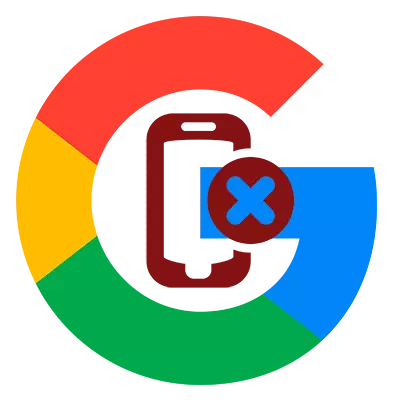
आपण बर्याचदा Android डिव्हाइसेस बदलल्यास, आपण कदाचित लक्षात घेतले असेल की Google Play वेबसाइटवरील अधिक सक्रिय डिव्हाइसेसच्या सूचीवर गोंधळून जाणे, ते म्हणतात की ते थुंकणे आहे. मग परिस्थिती सुधारणे कसे?
प्रत्यक्षात, आपल्या आयुष्यात तीन मार्गांनी आपले जीवन कमी करणे शक्य आहे. त्यांच्याबद्दल आणि चर्चा.
पद्धत 1: पुनर्नामित करा
या पर्यायाची पूर्ण समस्या सोडवणे शक्य नाही, कारण उपलब्ध असलेल्या सूचीमध्ये आपण केवळ इच्छित डिव्हाइसची निवड सुलभ करते.
- Google Play वर डिव्हाइसचे नाव बदलण्यासाठी, वर जा पृष्ठ सेटिंग्ज सेवा आवश्यक असल्यास, आपल्या Google खात्यात लॉग इन करा.
- येथे "माय डिव्हाइसेस" मेनूमध्ये, वांछित टॅब्लेट किंवा स्मार्टफोन शोधा आणि पुनर्नामित बटणावर क्लिक करा.
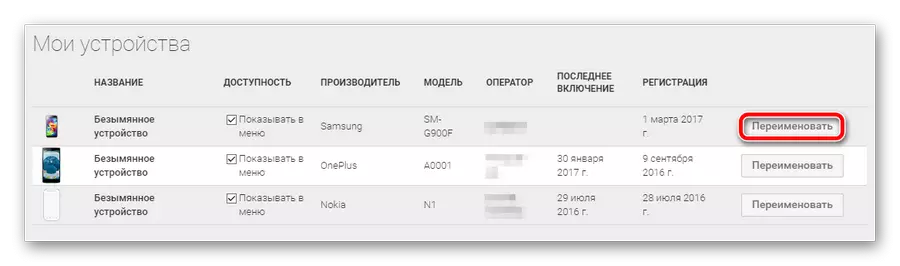
- हे केवळ सेवेशी बांधलेल्या डिव्हाइसचे नाव बदलण्यासाठी आणि "अद्यतन" क्लिक करण्यासाठी राहते.

आपण अद्याप सूचीतील डिव्हाइसेस वापरण्याची योजना असल्यास हा पर्याय योग्य आहे. नसल्यास, दुसर्या मार्गाने वापरणे चांगले आहे.
पद्धत 2: लपवा डिव्हाइस लपवा
जर गॅझेट आपल्या मालकीचे नसेल किंवा सर्व काही नसेल तर उत्कृष्ट पर्याय फक्त Google Play वर सूचीमधून लपवेल. त्यासाठी, "उपलब्धता" मोजणी केलेल्या सेटिंग्जच्या एकाच पृष्ठावर आम्हाला अनावश्यक डिव्हाइसेसवरून टीक्स काढा.
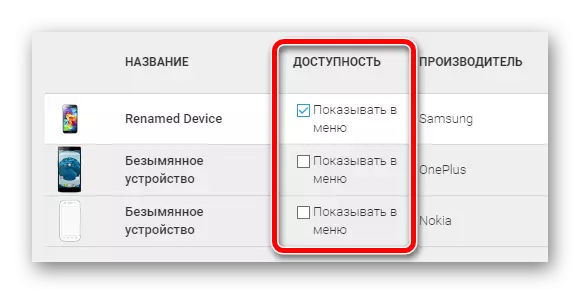
आता योग्य डिव्हाइसेसच्या सूचीमधील प्ले मार्केटच्या वेब आवृत्तीचा वापर करून कोणताही अनुप्रयोग स्थापित करताना, आपल्यासाठी केवळ संबंधित डिव्हाइसेस असतील.
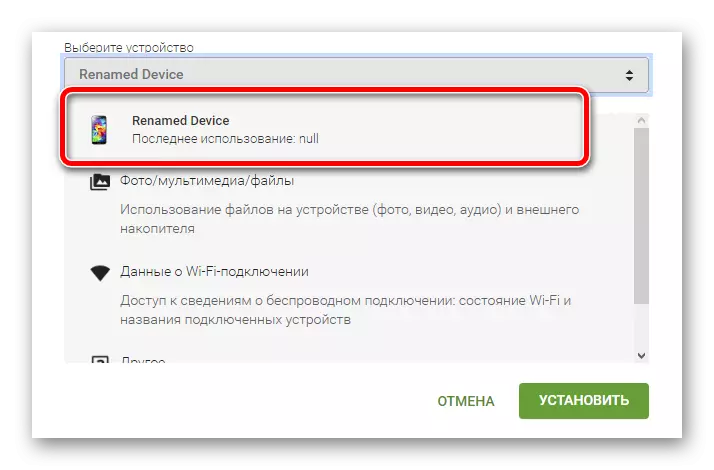
पद्धत 3: पूर्ण काढण्याची
हा पर्याय Google Play मधील डिव्हाइसेसच्या सूचीमधून आपला स्मार्टफोन किंवा टॅब्लेट लपवू शकत नाही आणि आपल्या स्वत: च्या खात्यातून ते काढून टाकण्यात मदत करेल.
- हे करण्यासाठी, Google खाते सेटिंग्ज वर जा.
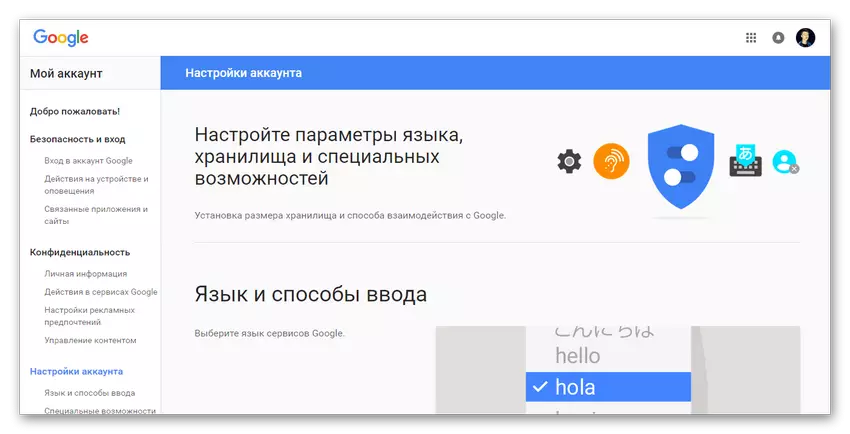
- बाजूला मेनूमध्ये "डिव्हाइसवरील क्रिया आणि अॅलर्ट" दुवा शोधा आणि त्यावर क्लिक करा.

- येथे आपल्याला "अलीकडे वापरलेले डिव्हाइसेस" गट शोधा आणि "कनेक्ट केलेले डिव्हाइसेस पहा" निवडा.
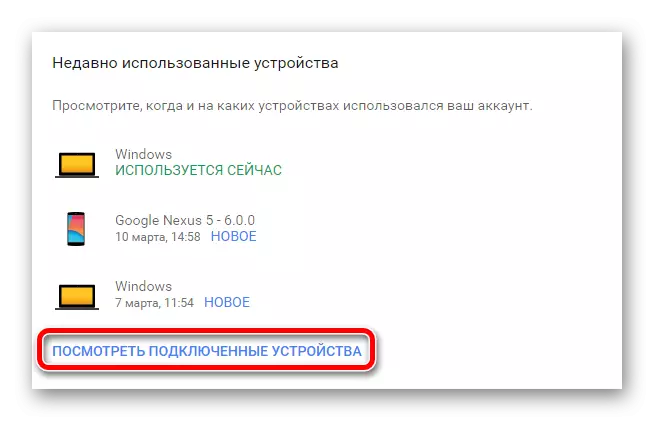
- उघडणार्या पृष्ठावर, यापुढे वापरलेल्या गॅझेटच्या नावावर क्लिक करा आणि बंद प्रवेश बटणावर क्लिक करा.

त्याच वेळी, आपल्या Google खात्यावर इनपुट लक्ष्य डिव्हाइसवर अंमलात आणला जात नाही तर वरील बटण गहाळ होईल. अशा प्रकारे, आपल्याला वैयक्तिक डेटाच्या सुरक्षिततेबद्दल काळजी करण्याची आवश्यकता नाही.
या ऑपरेशननंतर, आपल्या निवडलेल्या स्मार्टफोन किंवा टॅब्लेटशी कनेक्ट केलेले सर्व Google खाते पूर्णपणे समाप्त केले जाईल. त्यानुसार, हे गॅझेट आपण यापुढे हे गॅझेट पाहू शकत नाही.
